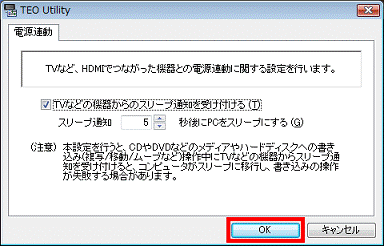Q&Aナンバー【4807-2753】更新日:2010年7月17日
このページをブックマークする(ログイン中のみ利用可)
[TEO Utility] テレビのリモコンでテレビの電源を落としたときに、パソコンもスリープ状態にする方法を教えてください。
| 対象機種 | 2009年春モデルTEO、他・・・ |
|---|---|
| 対象OS |
|
 質問
質問
テレビなど、HDMIでつながった機器からスリープ通知を受け取ったときに、パソコンをスリープにする方法を教えてください。
 回答
回答
TEO Utilityでは、テレビのリモコンでテレビの電源を落としたときに通知されるスリープ通知を利用して、指定した秒数の後にコンピュータをスリープに移行するように設定できます。

次の手順で、TEO Utilityを設定します。

次の手順で、TEO Utilityを設定します。

次の手順で、TEO Utilityを設定します。


- テレビとパソコンをHDMIで接続している必要があります。
- テレビ側のHDMIのリンク設定を有効にしておく必要があります。
- パソコンの動作中は、スリープ状態にしないでください。
CDやDVDなどのディスクへ書き込み操作中にスリープに移行すると、書き込みが失敗することがあります。 - DigitalTVboxが起動中は、スリープへ移行しません。
次の場合に応じた項目を確認してください。
2008年夏モデル〜2009年春モデルの場合
次の手順で、TEO Utilityを設定します。

- 「スタート」ボタン→「すべてのプログラム」→「TEO Utility」→「TEO Utility」の順にクリックします。
- 「ユーザーアカウント制御」が表示されます。
「続行」ボタンをクリックします。 - TEO Utilityが起動します。
「電源連動」タブをクリックします。
- 「TVなどの機器からのスリープ通知を受け付ける」をクリックし、チェックを付けます。
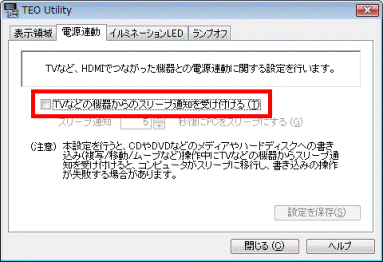
- 「TEO Utility - 警告」が表示されます。
「設定します」ボタンをクリックします。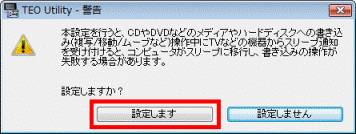
- 「スリープ通知」欄の、「▲」ボタンや「▼」ボタンをクリックし、スリープ通知を受けてからパソコンがスリープに移動するまでの時間を設定します。
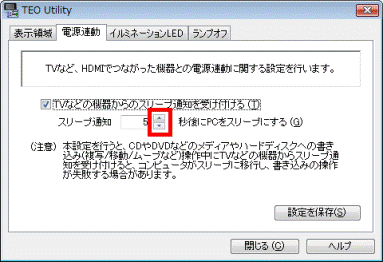
- 「設定を保存」ボタンをクリックします。
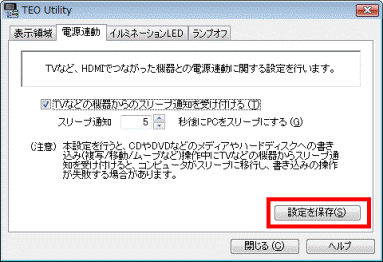
- 「閉じる」ボタンをクリックし、TEO Utilityを終了します。
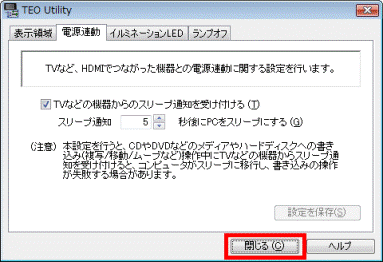
2008年春モデルの場合
次の手順で、TEO Utilityを設定します。

- 「スタート」ボタン→「すべてのプログラム」→「TEO Utility」→「TEO Utility」の順にクリックします。
- 「ユーザーアカウント制御」が表示されます。
「続行」ボタンをクリックします。 - TEO Utilityが起動します。
「電源連動」タブをクリックします。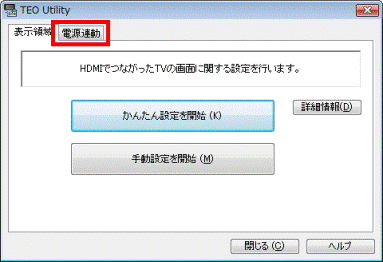
- 「TVなどの機器からのスリープ通知を受け付ける」をクリックし、チェックを付けます。
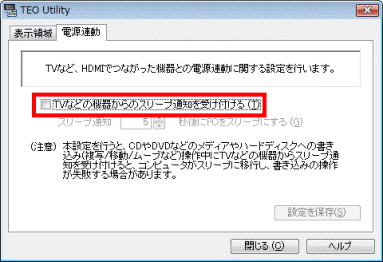
- 「TEO Utility - 警告」が表示されます。
「設定します」ボタンをクリックします。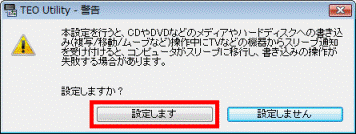
- 「スリープ通知」欄の、「▲」ボタンや「▼」ボタンをクリックし、スリープ通知を受けてからパソコンがスリープに移動するまでの時間を設定します。
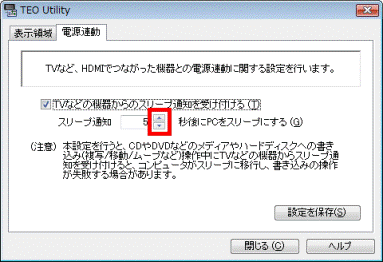
- 「設定を保存」ボタンをクリックします。
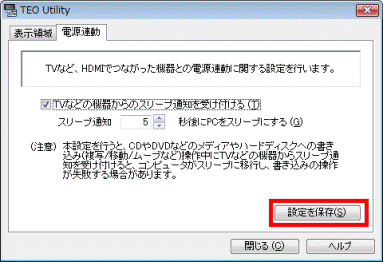
- 「閉じる」ボタンをクリックし、TEO Utilityを終了します。
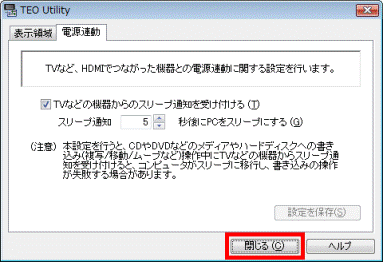
2007年秋冬モデルの場合
次の手順で、TEO Utilityを設定します。

- 「スタート」ボタン→「すべてのプログラム」→「TEO Utility」→「TEO Utility」の順にクリックします。
- 「ユーザーアカウント制御」が表示されます。
「続行」ボタンをクリックします。 - TEO Utilityが起動します。
「TVなどの機器からのスリープ通知を受け付ける」をクリックし、チェックを付けます。
- 「TEO Utility - 警告」が表示されます。
「設定します」ボタンをクリックします。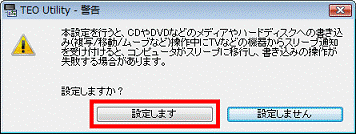
- 「スリープ通知」欄の、「▲」ボタンや「▼」ボタンをクリックし、スリープ通知を受けてからパソコンがスリープに移動するまでの時間を設定します。
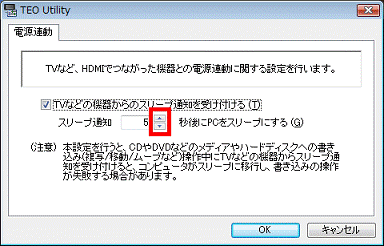
- 「OK」ボタンをクリックし、TEO Utilityを終了します。